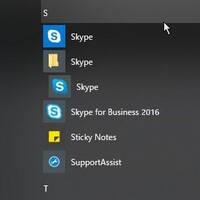
WindowsでSkypeを一旦終了しようとしたら何故か終了できず、 いろいろやってたら2つ立ち上がったりしてちょっと混乱してしまいました。
今のWindowsにはWebからダウンロードしてきてインストールするソフトウェアと Microsoft Storeからインストールするものがあり、Skypeとかは両方あるので その両方が入っていて混乱した様子。
WindowsでのSkypeアプリの種類
Windowsで入れられるSkypeの種類はインストーラーから入れるデスクトップ版、Microsoft Storeから入れるもの、 それに加えてMicrosoft Officeと一緒にインストールされるものがあります。
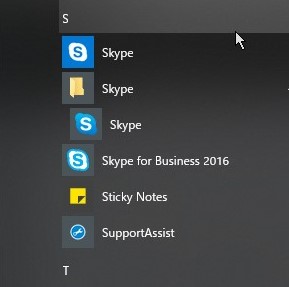
全部インストールされてるとこんな感じにメニューにずらずら。
- Microsoft Store版アプリ
Microsoft Storeを立ち上げてSkypeで検索すれば出てきます。
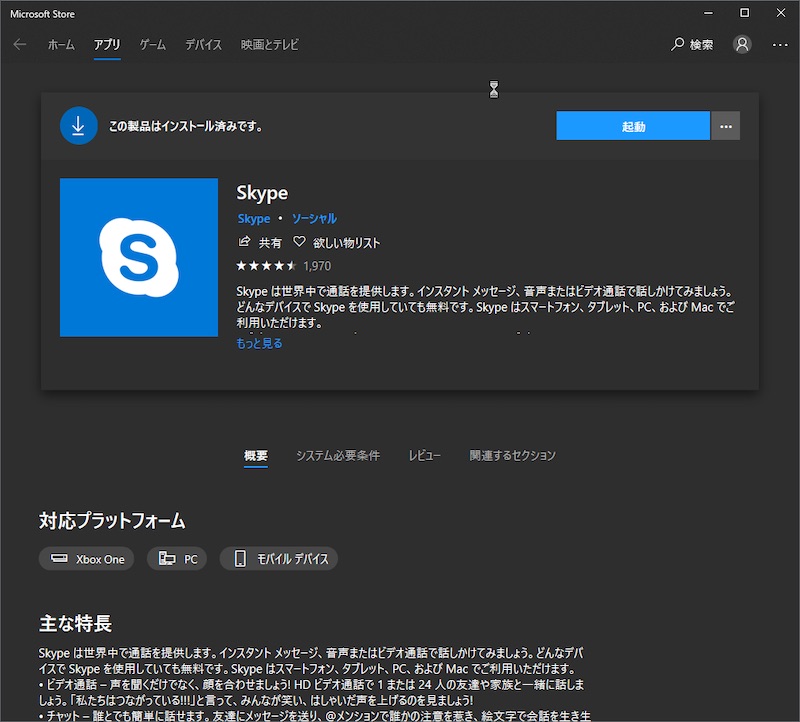
ここからインストールするメリットとしては、自分のMicrosoftアカウントで 管理しているPC全てに一括でインストールできることです。 (Microsoft Storeではインストール時にアカウントに結び付けられている PC一覧が出てきてどれにインストールするか聞かれる。)
- デスクトップ版アプリ
Skypeのページからデスクトップ版アプリ(以前までの通常のアプリ)をインストールすることも出来ます。
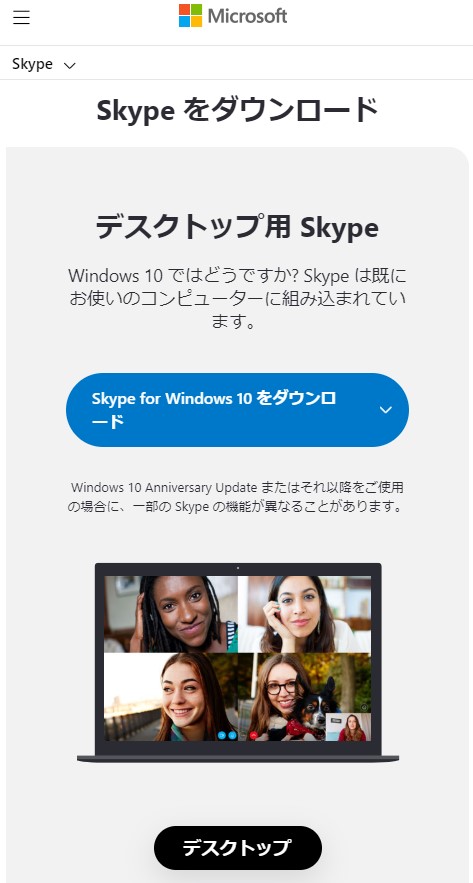
ただ、下のページから単にSkype for Windows 10をダウンロードを選んでしまうと Microsoft Storeが開かれてStore版アプリがインストールされてしまいます。
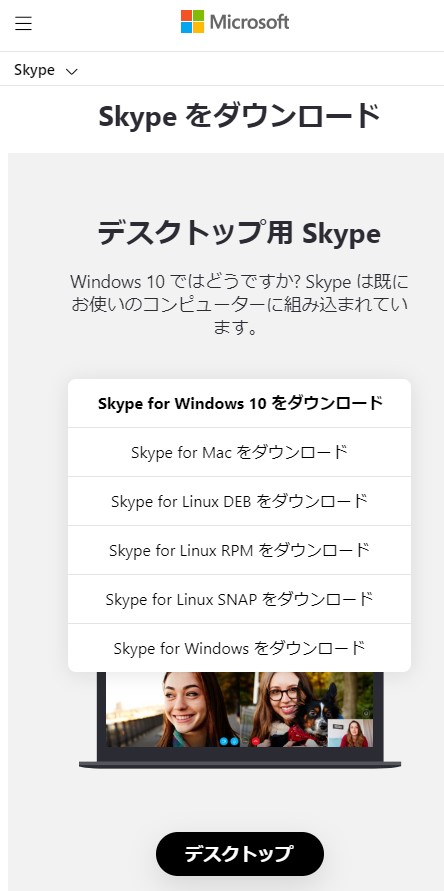
デスクトップ版をインストールするには右側の矢印をクリックしてメニューを開き、その中からSkype for Windowsをダウンロード(10がない)をクリックするとインストーラーがダウンロードできます。
- Skype for Business
MicrosoftがSkypeを買収してSkypeはOfficeの一つの様な扱いになってる部分もあります。 Skype for BusinessはMicrosoft Office 365をインストールすると他のオフィスソフトと共にインストールされます。
このアプリに関しては通常のアカウントではなくMicrosoft Businessのアカウントが必要になるので 持ってないと使えません。
ただし、このアプリは単独では(普通のやり方では)アンインストールできないので オフィスは必要なものの要らない余計なアプリがインストールされている状態。。。
メリット・デメリット
- Microsoft Store版アプリ:
- メリット:
- Storeで管理されるのでインストールが簡単
- Storeで管理されるのでMicrosoftアカウントに属するPCに一括でインストールできる
- デメリット:
- 起動時に勝手に立ち上がるうえ終了できない
- メリット:
- デスクチップ版アプリ:
- メリット:
- 基本的に昔から使っていたアプリ(とは言っても機能的にSotre版とほとんど変わりはない)
- 終了できるし起動時に立ち上げるかどうか決められる
- Store版よりアップデートが早い?(2019/7/23日現在デスクトップ版: 8.49.0.49、Store版: 8.48.0.51)
- デメリット:
- インストールがちょっと面倒
- デスクトップ版のダウンロードリンクが非常にわかりにくい
- インストールがちょっと面倒
- メリット:
- Skype for Business
- メリット:
- いろいろ質が良い(大人数で会議が可能)
- デメリット:
- そもそもBusinessアカウントが無いと使えないので上のものとは別物
- メリット:
といった感じ。
Skype for Businessはそもそも別アプリだと思った方が良いですが、Officeをインストールすると勝手に入ってる感じなので何者かは知っておいた方が良いです。
Store版とデスクトップ版は機能的にほとんど変わりませんが、 最大の違いはStore版は勝手に立ち上がってかつ終了できないことです。
Store版、というのはユニバーサルアプリ?的なものでタブレットなどと共通のアプリになっているらしく その辺のこともあって終了という概念がないみたいです。
メニューなどの違い
実際タスクバーアイコンを右クリックしてみると
- Store版:
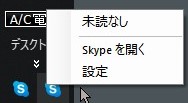
- デスクトップ版:
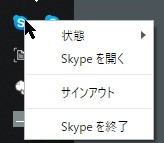
こんな感じでStore版には終了メニューがありません。
ちなみにBusinessのものは
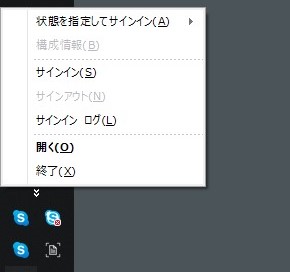
こんな感じで終了もあります。このバージョンだとタスクバーアイコンもちょっと違います。
また、設定の項目に関してはStore版、デスクトップ版で違いはないように見えます。
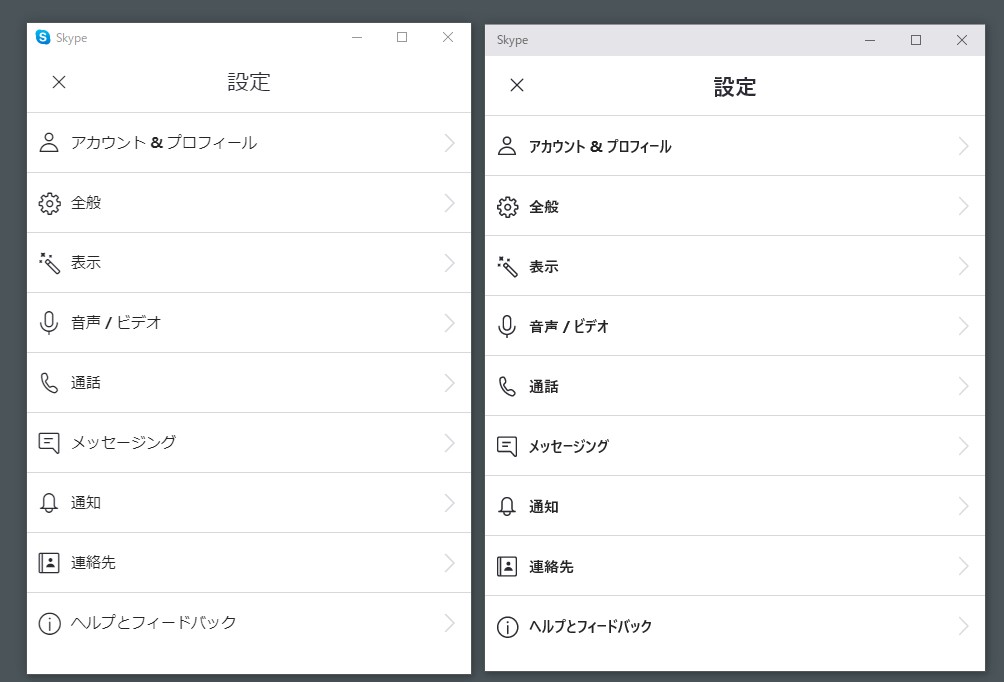
左がデスクトップ版、右がStore版。
ただし、全般の項目に行くと
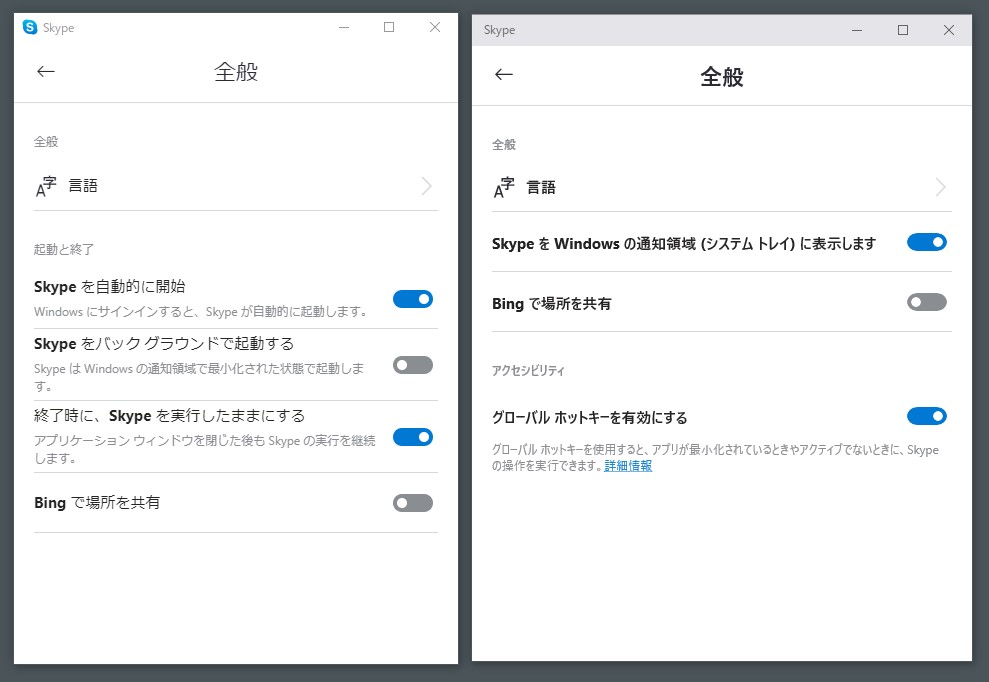
こんな感じでデスクトップ版にはSkypeを自動的に開始の項目がありますが Store版にいはありません。 Store版では通知領域に表示するかどうか、だけを設定でき、いずれにしろ立ち上がります。
またまたちなみにBusinessですが、こちらは一度立ち上げると起動時に自動で起動するようになります。 これはメニューからWindowsにログオンするときに自動的にアプリを起動するという設定があるので これをオフにすればよいのですが、 間違えて立ち上げると毎回変なSkypeが立ち上がってアイコンからとりあえず終了させて 次回起動時にまた立ち上がって困る、的なことにちょっとなりかねません。。。
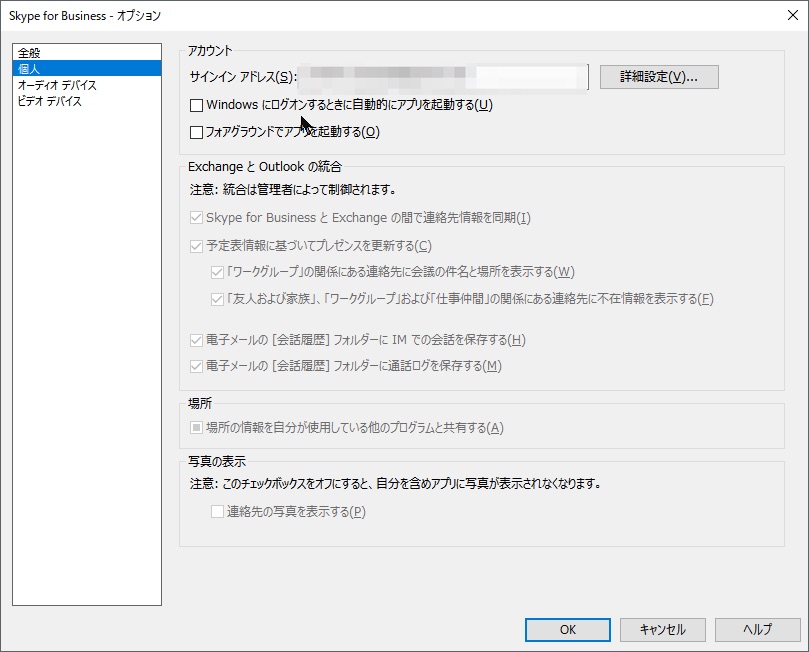
その他の違い
Store版、デスクトップ版のその他の違いとしては 上にも書いたようにバージョンが微妙に違います。 デスクトップ版の方が直接配ってるためかちょっと新しいものが使われているようです。
それから場合によっては気になるところかもしれませんが、ウィンドウを小さくしていくと Store版の方がちょっと小さくなります。
左がデスクトップ版、右がStore版。
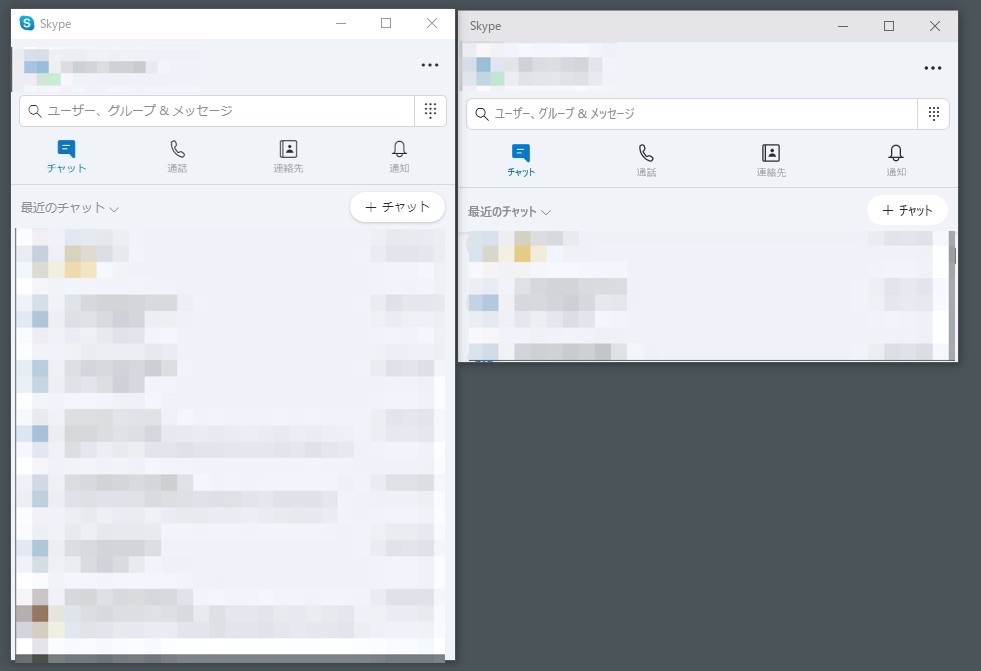
まとめ
Store版とダウンロード版の両方があるものとしては 他にもChromeやDropbox、Evernoteなんかがあります。
Chromeはストア版には拡張機能が入りません(タブレット版みたいに)。 Dropboxはストア版はローカルに常時同期はしなくなります(これもタブレット版みたいな)。 Evernoteもローカルにノートを保存しておかないようになります(タブレット版みたいに)。
ということでPCをタブレット感覚で使いたいのであればありなのかもしれませんが、 今の時代、Dropbox/Evernoteにある量でディスクが足りない、なんてことはほとんどないでしょうし 以前の使い勝手が削がれるだけなのでストア版を使うメリットはほとんどないと思います。
基本的にはStore版はタブレット用のものでPCでは使い勝手が悪くなってるだけな感じを受けます。
ただ、SkypeみたいにWebからダウンロードしようとしても普通にやるとStore版をインストールさせようとする アプリもいるのでちょっと気をつけないといけません。。。